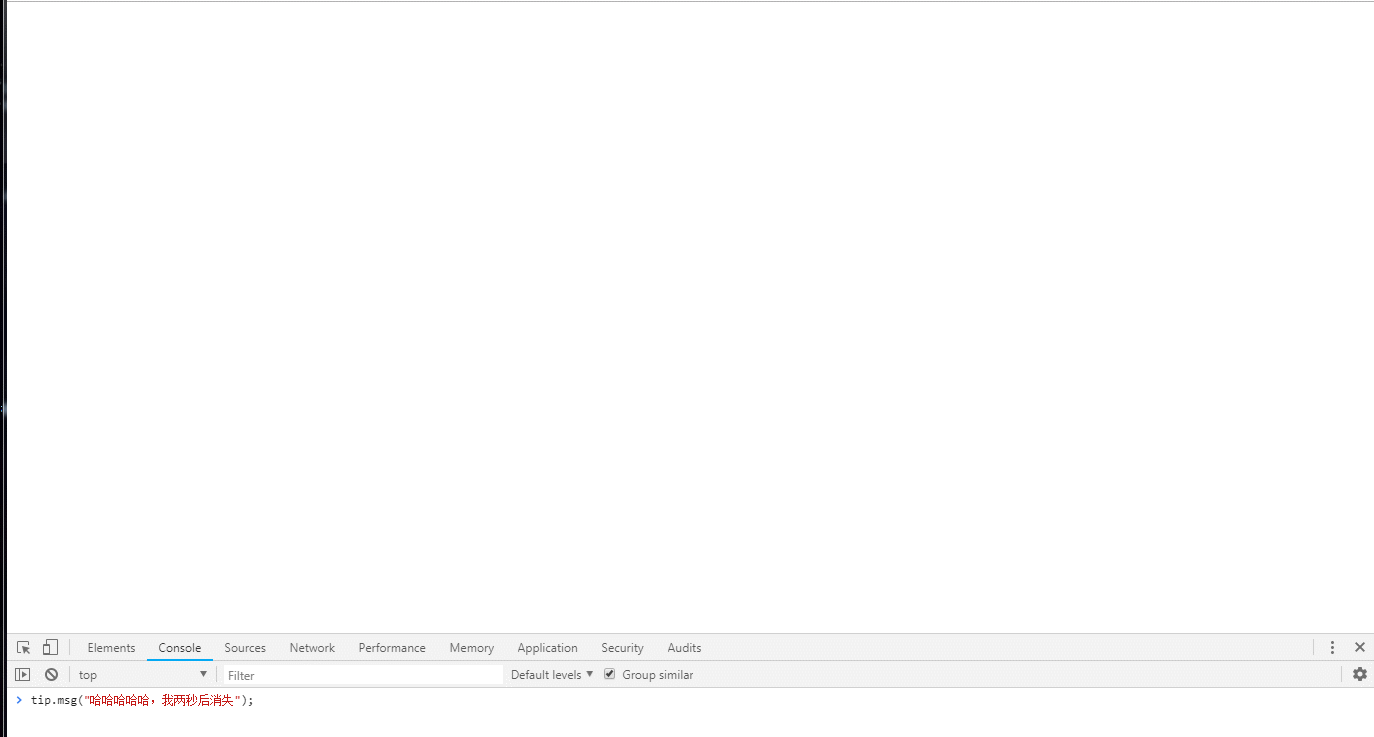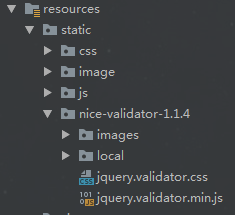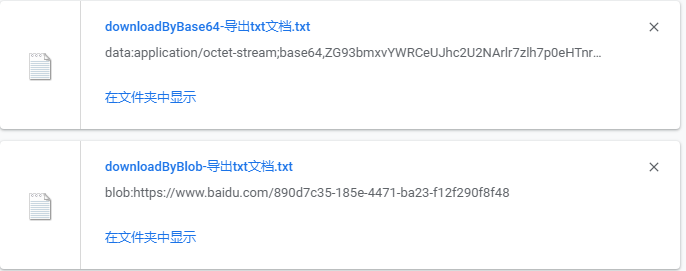请重置工作目录:
现在转到一个手机详细信息页面。在上一步,手机详细页面显示“true”或者“false”来说明某个手机是否具有特定的特性。现在我们使用一个定制的过滤器来把那些文本串图形化:√作为“true”;以及×作为“false”。来让我们看看过滤器代码长什么样子。 步骤8和步骤9之间最重要的不同在下面列出。你可以在GitHub里看到完整的差别。定制过滤器
为了创建一个新的过滤器,先创建一个phonecatFilters模块,并且将定制的过滤器注册给这个模块。
app/js/filters.js
我们的过滤器命名为checkmark。它的输入要么是true,要么是false,并且我们返回两个表示true或false的unicode字符(\u2713和\u2718)。
现在我们的过滤器准备好了,我们需要将我们的phonecatFilters模块作为一个依赖注册到我们的主模块phonecat上。
app/js/app/js
模板
由于我们的模板代码写在app/js/filter.js文件中,所以我们需要在布局模板中引入这个文件。
app/index.html
在AngularJS模板中使用过滤器的语法是:
我们把过滤器应用到手机详细信息模板中: app/partials/phone-detail.html
测试
过滤器和其他组件一样,应该被测试,并且这些测试实际上很容易完成。
test/unit/filteRSSpec.js
beforeEach(module('phonecatFilters'));
describe('checkmark',function() {
it('should convert boolean values to unicode checkmark or cross',inject(function(checkmarkFilter) {
expect(checkmarkFilter(true)).toBe('\u2713');
expect(checkmarkFilter(false)).toBe('\u2718');
}));
});
});
注意在执行任何过滤器测试之前,你需要为phonecatFilters模块配置我们的测试注入器。
执行./scripts/test/sh运行测试,你应该会看到如下的输出:
现在让我们来练习一下AngularJS内置过滤器,在index.html中加入如下绑定:
- {{ "lower cap string" | uppercase }}
- {{ {foo: "bar",baz: 23} | json }}
- {{ 1304375948024 | date }}
- {{ 1304375948024 | date:"MM/dd/yyyy @ h:mma" }}
我们也可以用一个输入框来创建一个模型,并且将之与一个过滤后的绑定结合在一起。在index.html中加入如下代码:
总结
现在你已经知道了如何编写和测试一个定制化插件,在步骤10中我们会学习如何用AngularJS继续丰富我们的手机详细信息页面。
以上就是对AngularJS 过滤器的资料整理,后续继续补充相关资料,谢谢大家对本站的支持!